Snabba upp din textur arbetsflöde

Krigaren är ett personligt projekt som jag hade glädjen att konstruera och designa. Jag ville skapa ett tecken som förkroppsligar andan av en krigare som kämpar för rättfärdighet och dygd. Som en symbol bär han med honom heders svärd.
Att skapa detta 3d konst , Jag skulpterade i zbrush och modellerade med 3DS MAX 2014 och modo. jag använde Quixel Att konsistensera all rustning och svärdet, och Mari för texturering av huden. Jag valde att använda marmoset och gjord i realtid så att jag hade omedelbar feedback för den sista bilden. Med hjälp av Quixel och Marmoset tillåter jag mig att spendera mer av min tid med fokus på konsten.
Quixel är ett snabbt och enkelt sätt att slutföra Warriors konsistens. Jag texturerade hela rustningen och vapen på mindre än en dag, vilket gav mig tid att göra något experimenterande och prova nya saker.
I den här handledningen går jag igenom min process att använda Quixel till textur och ge insikt om hur det kan användas i dina projekt.
Få alla tillgångar du behöver här .
01. Kom igång i Zbrush
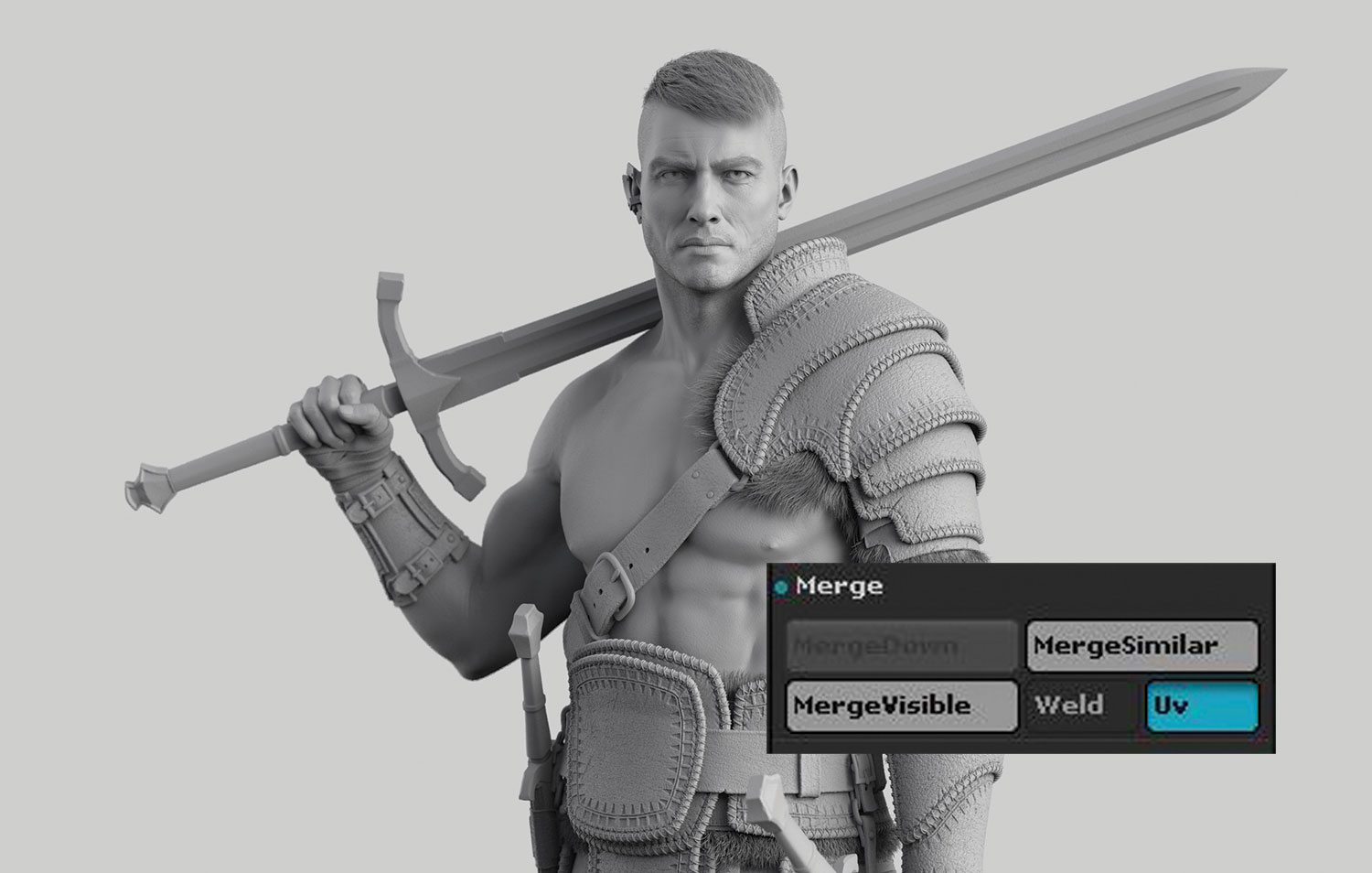
När jag skulpterade krigare hade jag cirka 150 + subtools, så jag måste rengöra min scen genom att kombinera relaterade delar tillsammans innan jag börjar skriva tecknet. Jag kan hämta det till cirka 75 subtools utan att förlora underavdelningsdetaljer. För att kombinera subtools med samma antal underavdelningsnivåer, se till att "fusion med UVS" är markerad.
02. Separata subtools
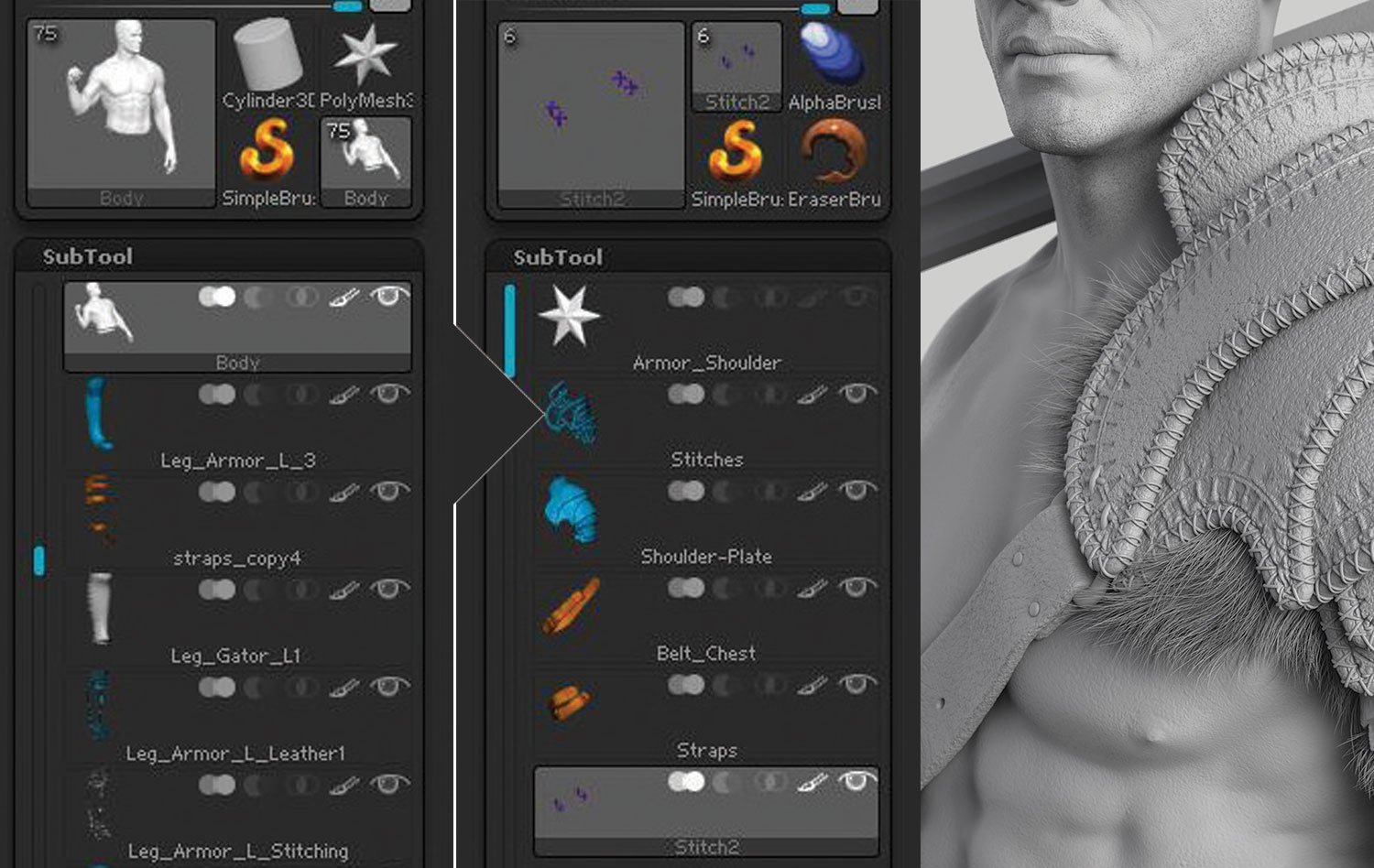
När master zbrush-scenen har blivit mer hanterbar, skiljer jag subtools genom att lägga till dem i nya zbrussscener (verktyg). Jag lägger något som hör till en identisk konsistenskarta tillsammans. Jag gör det här för varje del av rustningen, som axelplattorna, midjanspansar och bracers och så vidare. I bilden som visas här har jag separerat axelpansar med sina fem subtools.
03. Exportera kartor
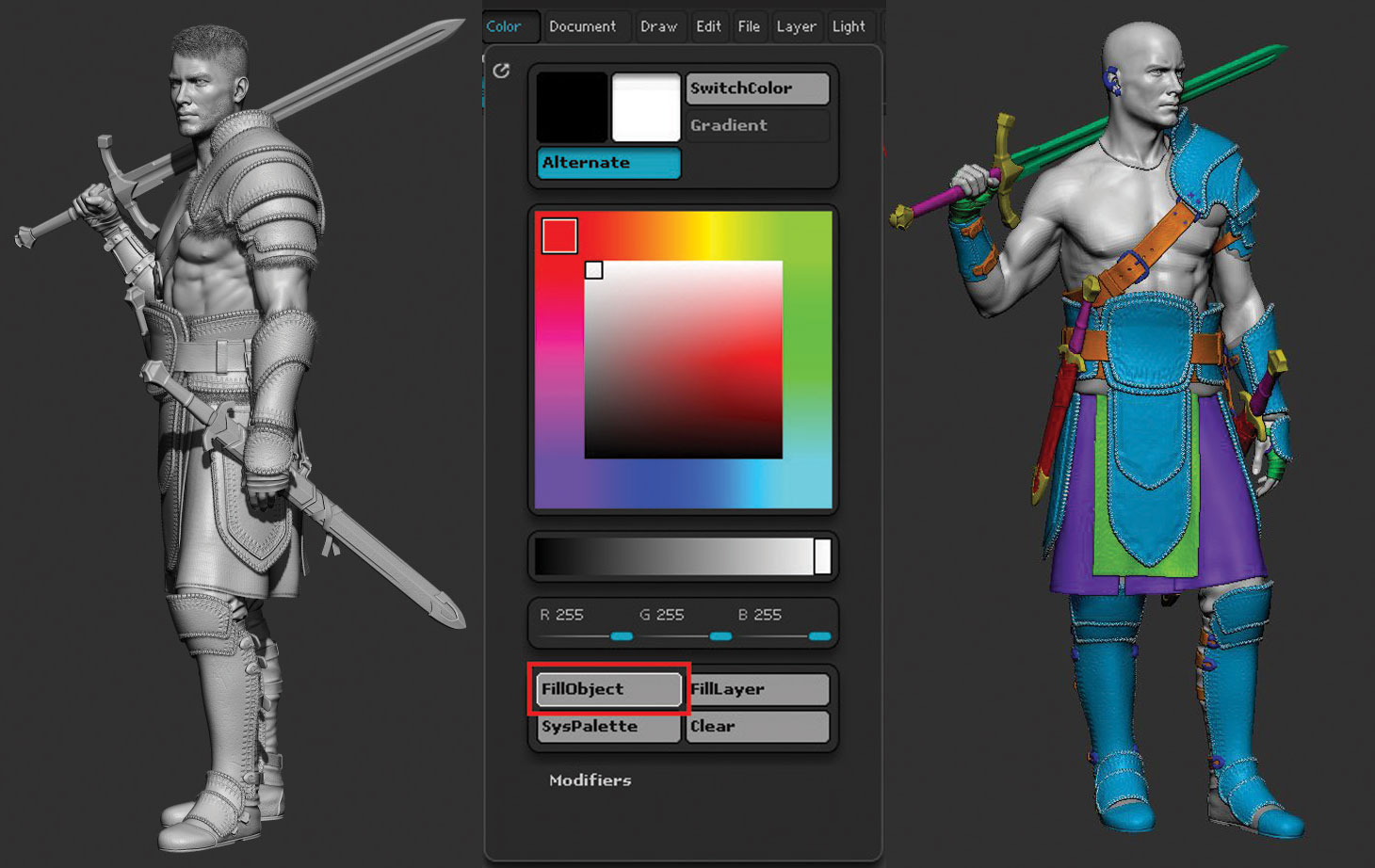
För att förbereda dig för Quixel måste jag exportera ett material-ID, tangent normalt och valfritt objektutrymme normala kartor. Jag lägger mycket detaljer i min Zbrush-modell, så jag väljer att också skapa ett objekt normalt snarare än att ha Quixel skapa en för mig. För att skapa material ID-texturer använder jag färgfyllningsobjektet i Zbrush. Jag gör liknande föremål samma färg eftersom de kommer att dela samma typ av material i Quixel. Så hela rustningen är blå med orange bälten.
04. Exportera inställningar
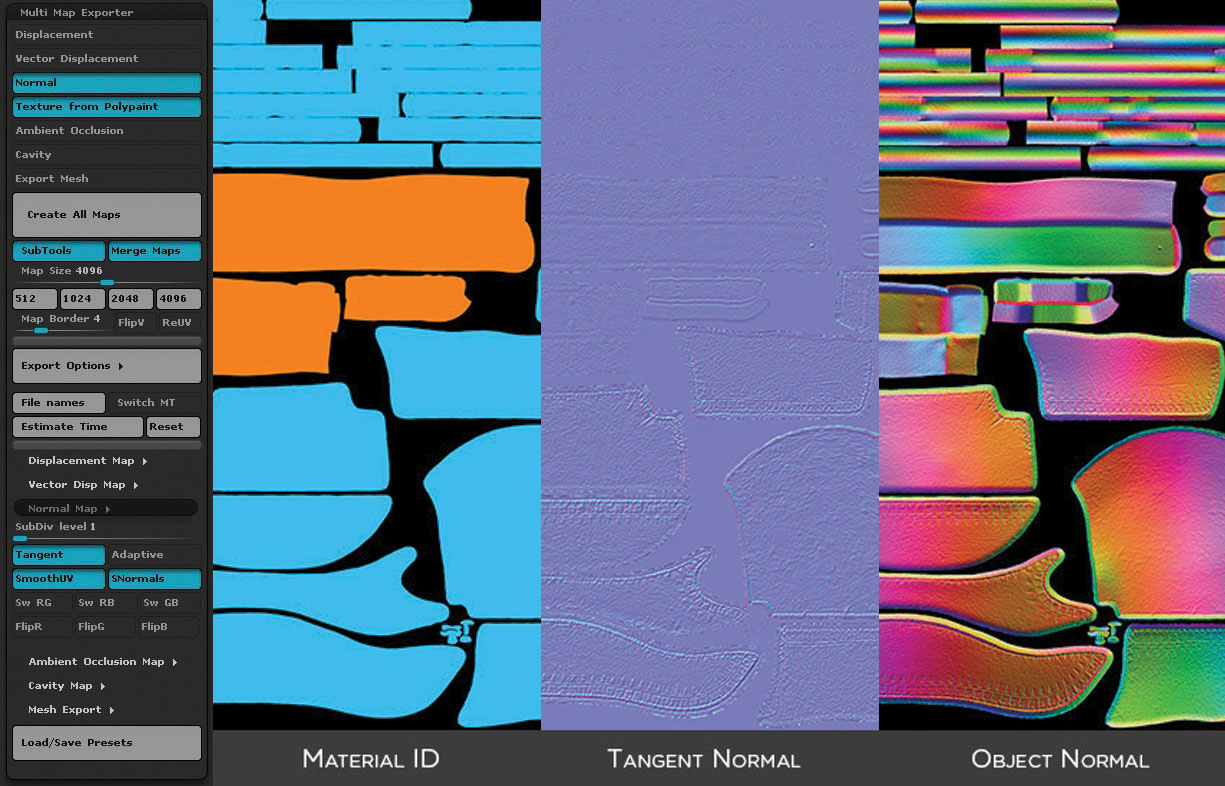
Med hjälp av Multi Map Exporter, bekräftar jag att jag har rätt rutor som är markerade och någon inställning som jag kan behöva. Här är där det är viktigt att ha separerat delarna av texturer, som jag nu aktiverar subtools och sammanfogar kartor i exportinställningen. Den exporterar var och en av de synliga subtoolkartorna och kombinerar dem till en karta. Alternativet är att dölja allt, men axelns pansar subtools, men den här metoden är för besvärlig när du arbetar med 75 + subtools.
05. MODO till QUIXEL
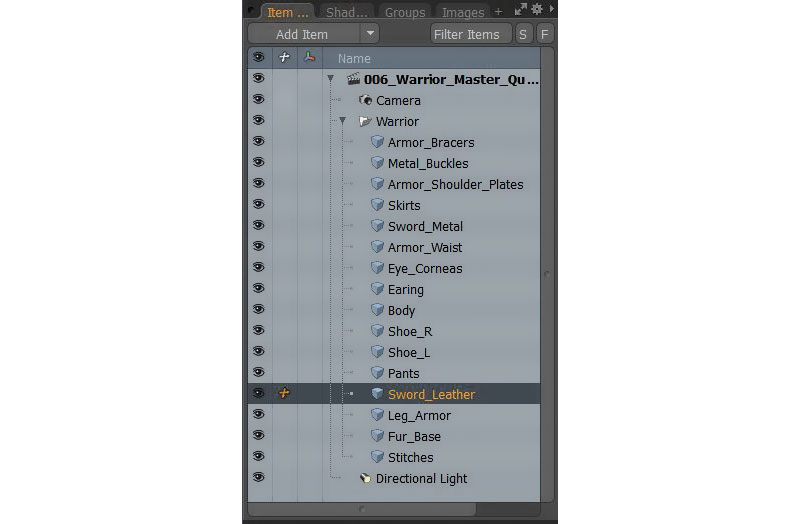
Med hjälp av FBX-exportören i Zbrush importerar jag allt till MODO och fortsätter att kombinera delar. Att kombinera så många delar som möjligt är okej, eftersom material-ID-enheterna kommer att användas för att tillämpa olika material i olika delar i Quixel. Jag tar med 75 subtools ner till 16 mesh-grupper. Medan 16 mesh-grupper är möjliga i Quixel med en snabb dator, föreslår jag att du har ännu färre och exporterar .Obj-filer som separata grupper.
06. Exportera UVS
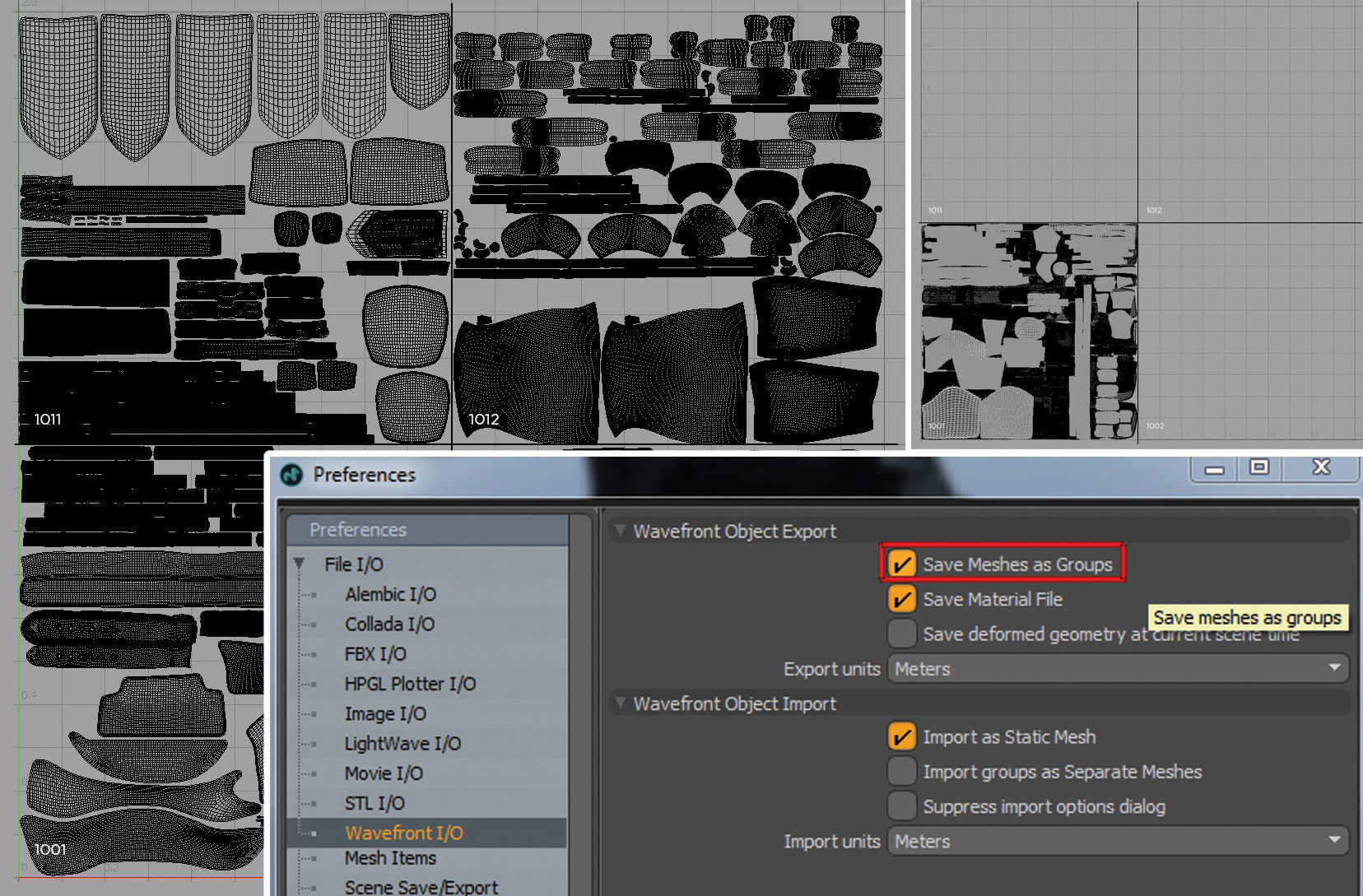
Quixel kräver att alla UVs är 0 till 1. Om jag använder Mari Udims, måste jag skapa en tillfällig scen med alla UVS 0 till 1. Efter att ha exporterat texturer tillbaka ut ur Quixel kan jag gå tillbaka till Udim UVS genom att byta namn och importera tillbaka till Mari. Innan jag exporterar en .Obj i MODO, måste jag ändra MODO-inställningarna för att spara maskor som grupper. Annars kommer det att exportera varje Mesh Island som en separat grupp, vilket ger mig hundratals nätgrupper i Quixel.
07. Importera till Quixel
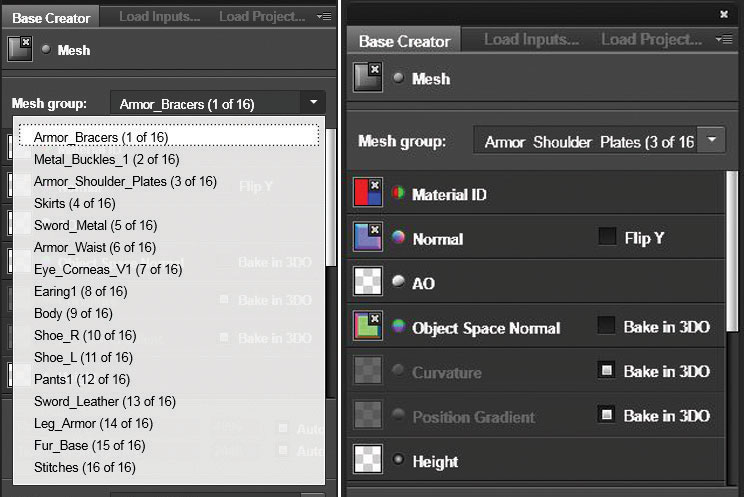
När de exporteras från MODO ser jag alla 16 mesh-grupper listade. Observera att vissa, som kroppen, är endast för visuell referens och kommer inte att vara texturerad. Jag går igenom alla nätgrupperna och bifogar mitt material-ID, normala och objekt normala kartor. Om du bestämmer dig för att inte exportera ett objektutrymme normalt från Zbrush, kan du göra det nu genom att välja Bake i 3DO. Klicka på Skapa! Om du glömmer att bifoga en karta före detta, kan du gå tillbaka efter att projektet startats och lägg till det.
08. Lägga till material
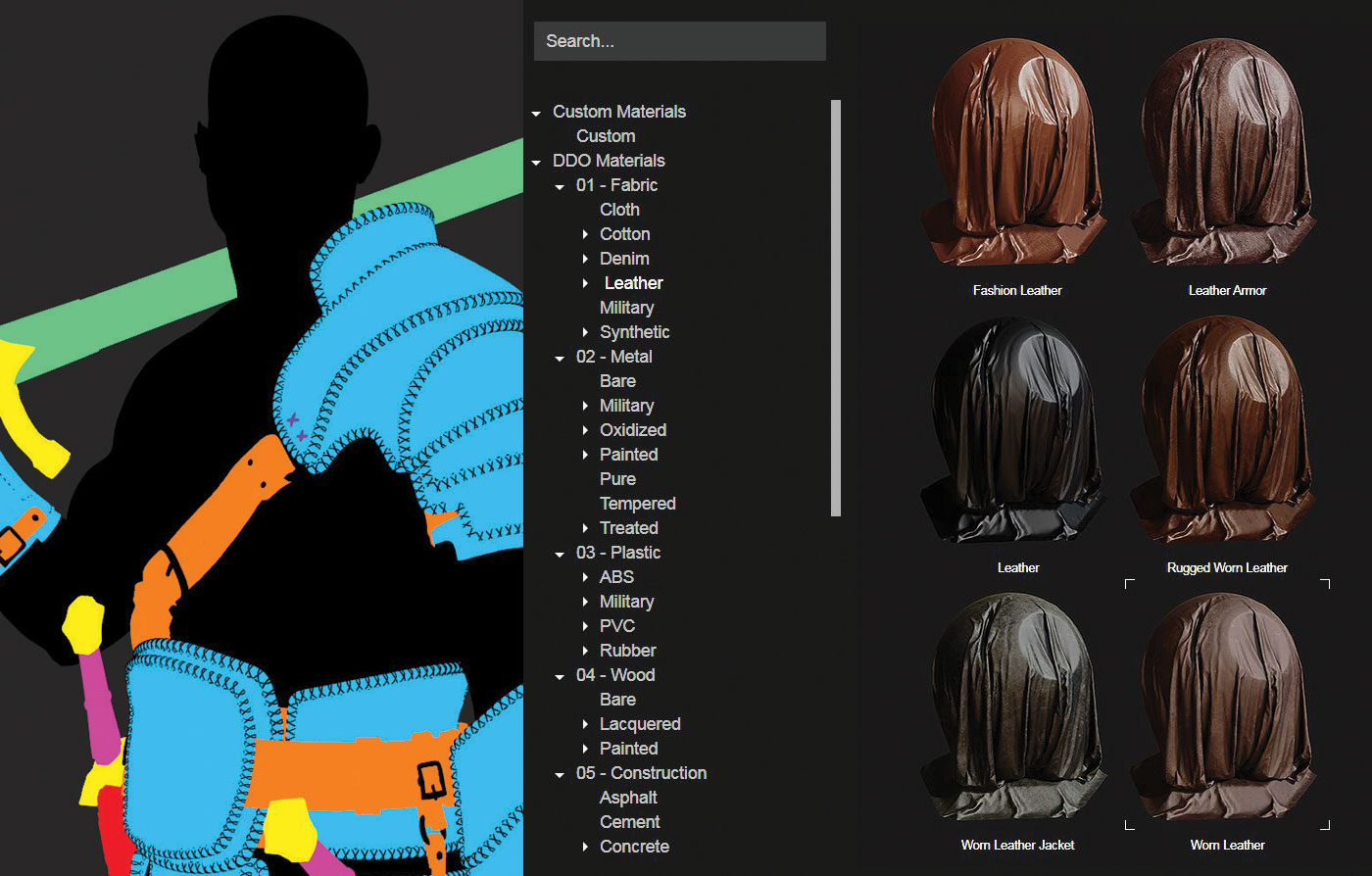
Kraften i Quixel är de förinställda PBR-material. Jag använder dessa och lägger till lager för att differentiera ytegenskaperna. Denna process att lägga till lager till en förinställd och modifiera dem kommer att göra det material som är unikt. Genom att hålla ner C på tangentbordet kan jag se mina materiella ID. Om jag håller C + Skift och vänster-klicka på en färg, lägger Quixel ett material till det mesh-gruppens färgval. Jag kan också välja efter att ha skapat ett material som färgmaterial-ID jag skulle vilja använda.
09. Läderpansar
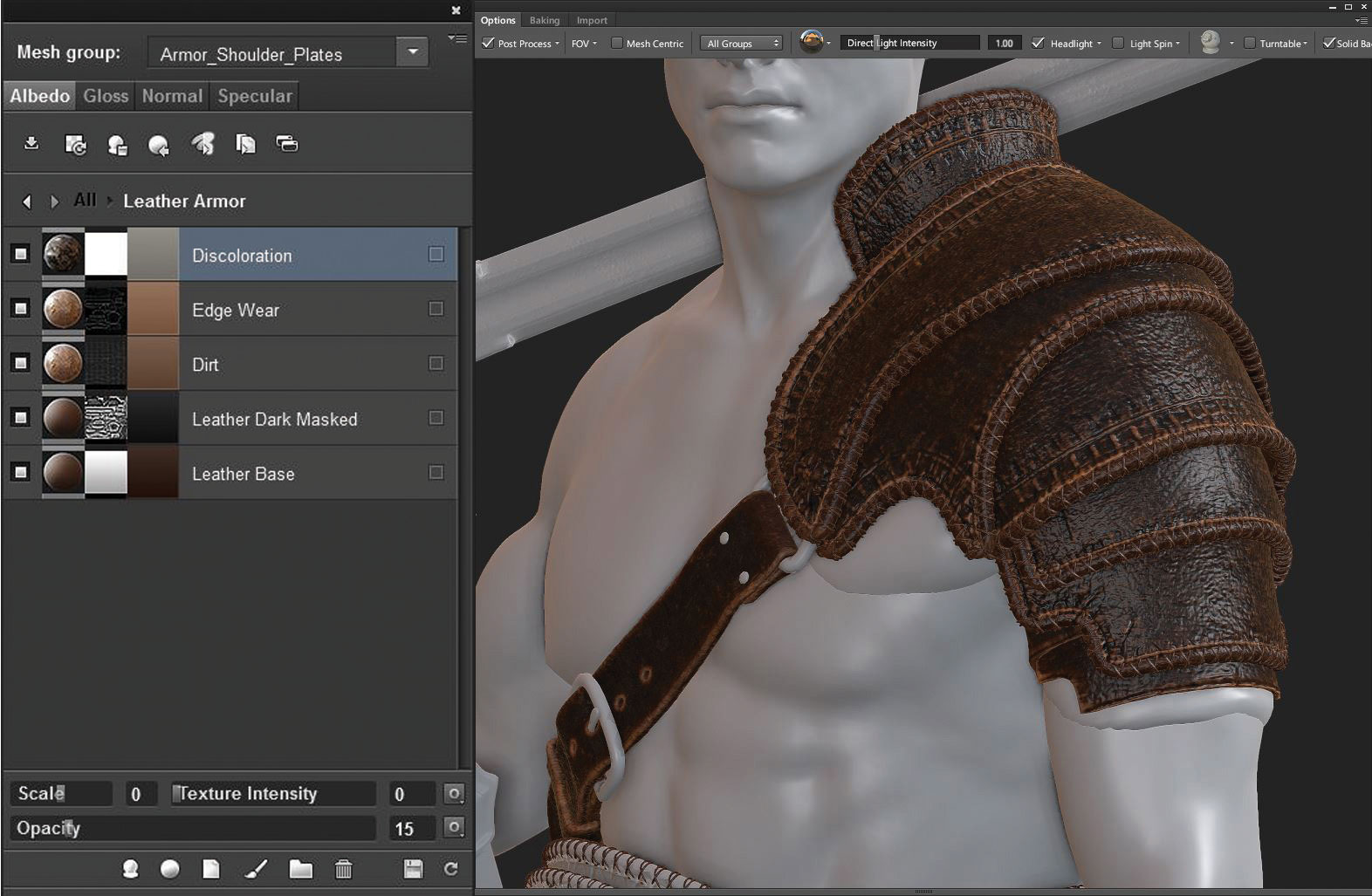
Jag väljer en bas "sliten läder" -material förinställd och lägger sedan till ytterligare slitagelager till materialet. För att skapa trovärdigt läder börjar jag med att lägga till en mörkvärdesvariation över basläder. Därefter gör jag ett nytt smutskikt och väljer en texturkarta som slumpmässigt täcker hela ytan. Välja en textur snarare än en tom fast färg ger min normala kartvariation och mer realism. Sedan lägger jag till ett slitslag på alla kanter. Det slutliga skiktet täcker hela ytan och ger en subtil färgvariation.
10. Begreppsmaterial
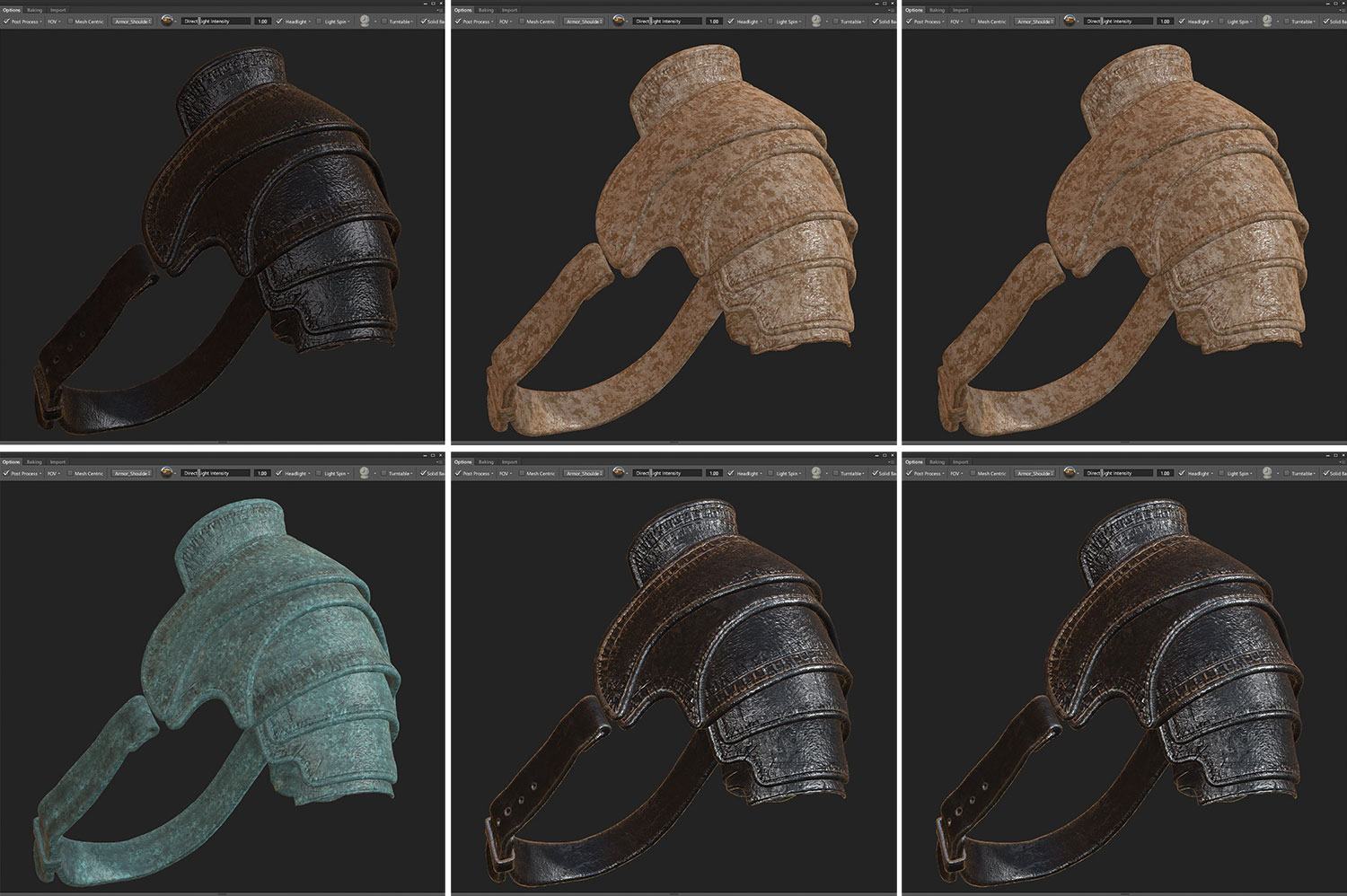
Ett annat sätt att använda Quixel är att konstruera nya material på ett tecken. Snabba prototypermaterial i Quixel betyder att jag inte kan förstöra många olika variationer innan det fattas ett slutligt beslut om att använda. I bilderna här är några exempel på att använda förinställda material; De enda modifieringarna jag gjorde till dessa var att justera strukturen av texturen för att passa rustningen.
11. Spara och tillämpa material
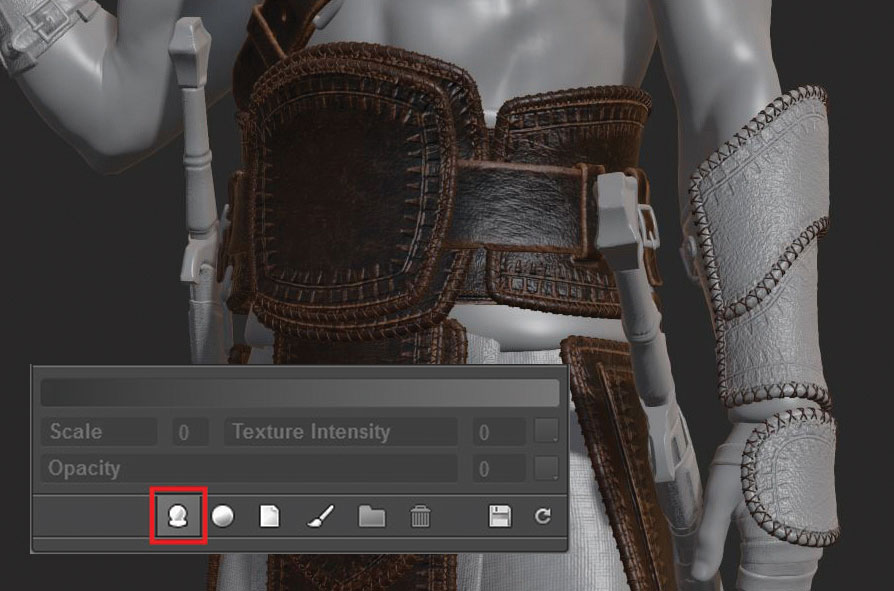
Efter att ha skapat det ursprungliga läderarmaterialet klickar jag på ikonen Spara smarta material, så jag kan enkelt applicera den på andra armor delar. Efter att ha sparat ett anpassat smart material kan jag snabbt gå igenom modellen och tillämpa materialet. Det smarta materialet kommer ihåg vilket färgmaterial-ID jag använde i originalet och applicera det korrekt på de nya objekten. Eftersom jag gjorde all rustning blå med orange bälten, har jag inga problem att få samma resultat.
12. Exportera texturer
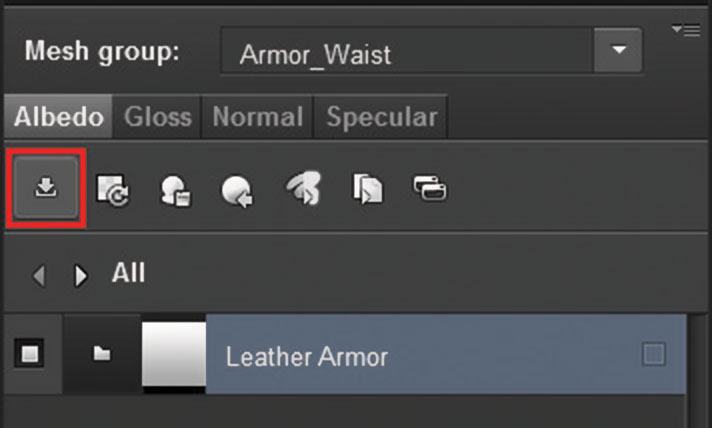
Det är väldigt lätt att exportera texturskartor från Quixel - klicka bara på Exportör! Det finns många förinställda exportmål och så är det viktigt att välja rätt för att den återgivna motorn används. Om det är oklart vilket mål att välja, försök använda standardalternativet, spekulärt PBR. Eftersom jag använder Marmoset för att göra, väljer jag alternativet Toolbag 2. Det här alternativet kommer att exportera texturer och ett marmosetmaterial. Exportera det enda materialet eller alla material i projektet.
13. Importera till marmoset
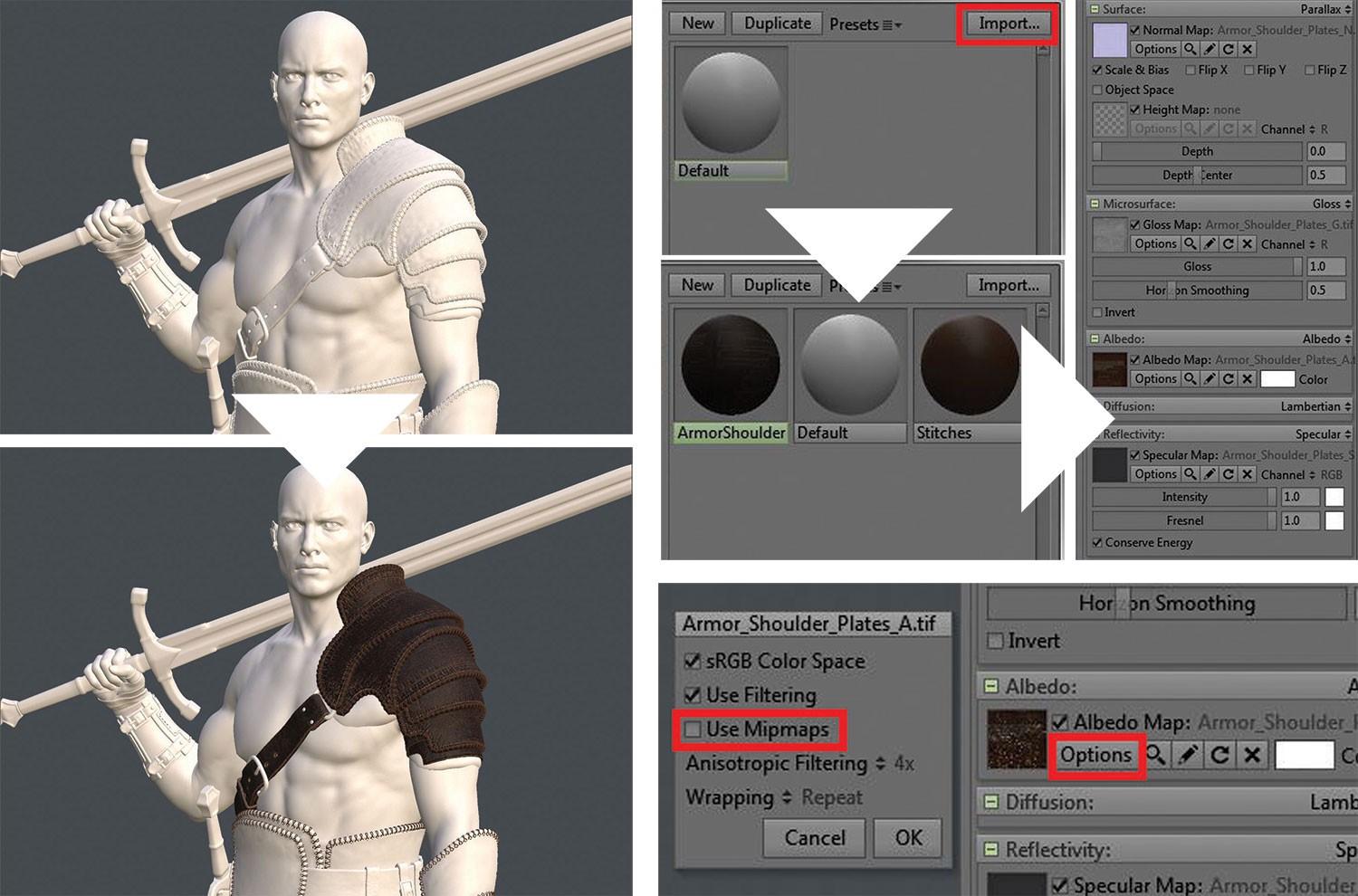
Importera till MarmoSet genom att klicka på Importera i materiallådan och välj den exporterade. TBMAT-filen.När materialet har importerats kan jag dra och släppa materialet på nätet i 3D-tittaren.Resultaten är otroligt nära Quixel 3DO-tittaren och skulle förmodligen matcha exakt med samma HDR-bild.För att få högre upplösning görs i marmoset, stäng av använd mipmaps.
Denna artikel uppträdde ursprungligen i 3d värld utgåva 212; köp det här !
Hur - Mest populära artiklar
Google Slides: Hur man utformar ett dokument
Hur Sep 14, 2025(Bildkredit: Google) Google-bilder blir alltmer populär. När världen tar ett steg bort från kontoret och omfattar..
Hur man implementerar ljus eller mörka lägen i CSS
Hur Sep 14, 2025CSS-specifikationen är ständigt utvecklat. Processen för att implementera nya funktioner i CSS är komplicerat, men den fören..
Skär din hårda ytmodellering i 3DS max
Hur Sep 14, 2025I den här handledningen ska jag dela med sig av de tekniker och metoder som jag använder för att skapa hårdmodeller i ..
Slå på dina menyer med animering med CSS
Hur Sep 14, 2025Det är genom animering att vi gör världens känsla: dörrarna svänger öppna, bilar kör till sina destinationer, läppar cur..
Hur man gör massiva explosioner med v-ray
Hur Sep 14, 2025Att skapa och kompositera 3D-explosioner är vanligtvis en uppgift för två olika artister eller studioavdelningar, men här sud..
Förbättra dina penselsträngar i oljor
Hur Sep 14, 2025Oljemålningar erbjuder det perfekta mediet för att uppnå starkt och intressant borstarbete. En konstnärs stil av penselsträng är vad som definierar sitt arbete och ger det personlighet...
Måla en Munch-stilporträtt i Photoshop CC
Hur Sep 14, 2025Som en del av dess Dolda skatter av kreativitet Projekt, Adobe förvandlade de århundrade gamla penslarna som anv..
Gör en dubbel exponering i Photoshop
Hur Sep 14, 2025Adobe lanserar en ny serie video tutorials idag kallas det nu, vilket syftar till att skissera hur man skapar specifika designprojekt med olika Kreativt moln applika..
Kategorier
- AI & Machine Learning
- AirPods
- Amason
- Amazon Alexa & Amazon Echo
- Amazon Alexa & Amazon Echo
- Amazon Fire TV
- Amazon Prime Video
- Android
- Android-telefoner Och Tabletter
- Android -telefoner Och Surfplattor
- Android TV
- Apple
- Apple App Store
- Apple Homekit & Apple Homepod
- Apple Music
- Apple TV
- Apple Watch
- Apps & Web Apps
- Appar Och Webbappar
- Audio
- Chromebook & Chrome OS
- Chromebook & Chrome OS
- Chromecast
- Cloud & Internet
- Moln Och Internet
- Moln Och Internet
- Datorhårdvara
- Datorhistorik
- Sladdskärning Och Streaming
- Sladdskärning Och Streaming
- Discord
- Disney +
- DIY
- Elektriska Fordon
- Ereaders
- Essentials
- Förklarare
- Spel
- Allmänt
- Gmail
- Google Assistant & Google Nest
- Google Assistant & Google Nest
- Google Chrome
- Google Dokument
- Google Drive
- Google Maps
- Google Play Store
- Google Sheets
- Google Slides
- Google TV
- Hårdvara
- HBO MAX
- Hur
- Hulu
- Internet Slang & Förkortningar
- IPhone & IPad
- Kindle
- Linux
- Mac
- Underhåll Och Optimering
- Microsoft Edge
- Microsoft Excel
- Microsoft Office
- Microsoft Outlook
- Microsoft PowerPoint
- Microsoft Teams
- Microsoft Word
- Mozilla Firefox
- Netflix
- Nintendo Switch
- Paramount +
- PC Gaming
- Påfågel
- Fotografi
- Photoshop
- PlayStation
- Sekretess Och Säkerhet
- Sekretess Och Säkerhet
- Sekretess Och Säkerhet
- Produktrundor
- Programmering
- Raspberry Pi
- Roku
- Safari
- Samsung-telefoner Och Tabletter
- Samsung -telefoner Och Surfplattor
- Slack
- Smart Hem
- Snapchat
- Sociala Medier
- Plats
- Spotify
- Tinder
- Felsökning
- TV
- Videospel
- Virtuell Verklighet
- VPNS
- Webbläsare
- WiFi & Routrar
- Wifi & Routrar
- Windows
- Windows 10
- Windows 11
- Windows 7
- Xbox
- YouTube & YouTube TV
- YouTube & YouTube TV
- ZOOM
- Förklaringar







